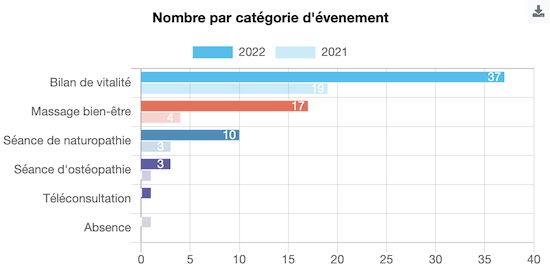Statistiques¶
Les statistiques permettent de suivre l’activité de votre cabinet avec des chiffres et des graphiques sur différents indicateurs. Elle est accessible depuis le menu latéral dans la section . Vous pourrez notamment retrouver le nombre de nouveaux rendez-vous pris chaque mois, suivre le nombre de nouveaux patients et comparer ces données avec celles de l’année précédente.
Choix de la période d’analyse¶
Par défaut, les données sont analysées sur toute la période d’utilisation du logiciel, de la création de votre compte jusqu’à aujourd’hui. Un formulaire situé en haut de la page permet de choisir une période spécifique :
Toute la période : depuis la création de votre compte jusqu’à aujourd’hui
12 derniers mois : sélectionne les 365 derniers jours, à partir d’aujourd’hui
3 derniers mois : sélectionne les 90 derniers jours, à partir d’aujourd’hui
Année en cours : du 1er janvier au 31 décembre
Année précédente : du 1er janvier au 31 décembre, de l’année précédente
Personnalisé : vous choisissez les dates de début et de fin de la période

Une fois la période sélectionnée, cliquez sur le bouton Appliquer.
Si vous êtes plusieurs praticiens au sein du cabinet, vous pouvez également filtrer les données par utilisateur.
Analyses disponibles¶
Une fois la période choisie, les données seront compilées et présentées sous forme de graphiques, avec :
L’évolution du nombre de patients suivis et de nouveaux patients, mois par mois
La répartition Homme/Femme
La répartition des patients par catégorie d’âge, par ville et par mots-clés
Le nombre et la durée cumulée des rendez-vous, par mois et par catégorie
Le nombre de séances, de consultations et de conseils réalisés chaque et leur répartition par catégorie
L’évolution du chiffre d’affaires mois par mois, les modes de paiement utilisés et la répartition par prestation et par praticien
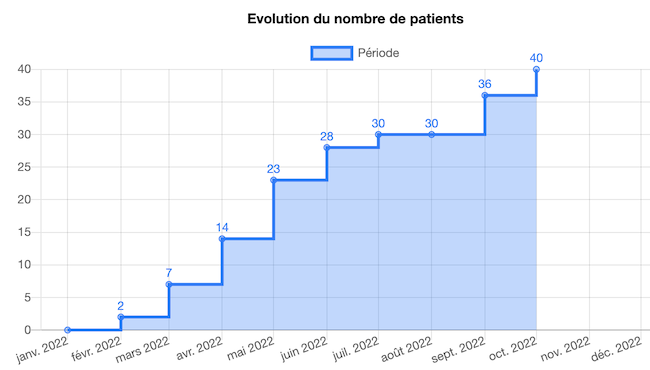
Un bouton situé en haut à droite de chaque graphique permet de le télécharger sous forme d’image.
Comparer deux périodes¶
Une fois la période de référence choisie, il peut être intéressant de la comparer à des données précédentes. Dans le formulaire, vous pourrez ainsi choisir un mode de comparaison parmi :
Pas de comparaison : par défaut.
Période précédente : compare la période sélectionnée à la période qui précède. Par exemple, si vous avez choisi les 3 derniers mois du 1er avril au 31 juin, alors elle sera comparée au 3 mois qui précède, c’est à dire du 1er janvier au 31 mars.
Année précédente : compare la période sélectionnée à la même période, mais l’année précédente. Par exemple, si vous avez choisi les 3 derniers mois du 1er janvier au 31 mars 2022, alors elle sera comparée au 1er janvier au 31 mars de l’année 2021.
Une fois la période et la plage de comparaison sélectionnées, cliquez sur le bouton Appliquer.